| Este sistema le permite la creación de una Propuesta Académica de Formación Continua de los siguientes tipos: Diplomaturas, cursos de especialización y otros tipos de cursos y talleres.
Para poder crear una propuesta académica deberá contar con los permisos necesarios.
Para ingresar, haga clic en el ícono del Menú, luego haga clic en Universidad y presione Formación continua.
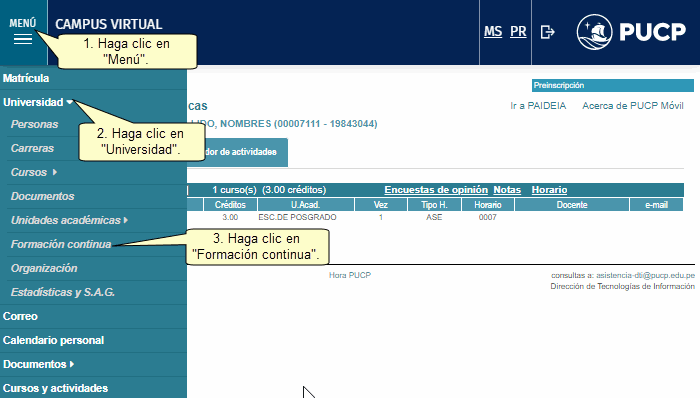
Luego, en el recuadro Propuestas Formativas deberá seleccionar el tipo de actividad de formación continua que desee proponer: diplomaturas, cursos de especialización, otros tipos de cursos y talleres.
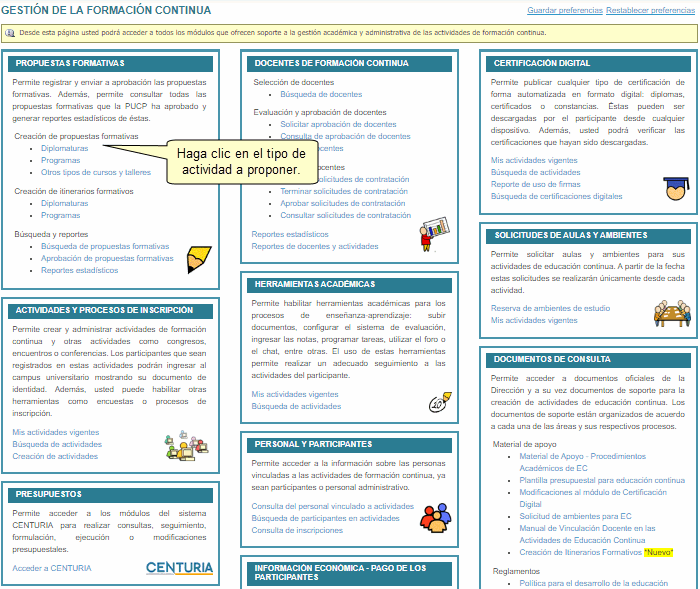
En la siguiente pantalla, visualizará las pestañas para la creación de la propuesta académica, estas mismas pestañas se visualizarán para los cursos de especialización.
Para la creación de una propuesta académica de Otros tipos de cursos y talleres debe escoger entre los siguientes tipos de actividad: cursos de capacitación, cursos de actualización, curso-taller y taller. En este caso tendrá que registrar la sección Bloque temático en vez de Malla Curricular.

Datos generales
En esta sección deberá completar los datos de los campos solicitados.
- Tipo de diplomatura: podrá elegir entre las diplomaturas de especialización, de especialización avanzada y de estudio.
- Nombre: coloque el nombre de la propuesta académica.
- Unidad responsable: seleccione la unidad que realiza la propuesta académica.
- Unidad(es) co-responsable(s): Unidad o Unidades que en conjunto con la Unidad responsable apoyarán en el desarrollo de la actividad.
- Coordinador(a): coloque el código de la persona responsable de la propuesta académica. Esta persona debe ser personal activo de la Unidad Académica.
- Modalidad: seleccione si la propuesta académica es presencial, semipresencial, virtual o a distancia.
- Diseño: identifique si la propuesta académica es Abierto o A medida. Si selecciona a medida debe ingresar la Institución solicitante.
- Área temática: tema central sobre el cual gira la propuesta de actividad de formación continua. Debe escoger los 3 niveles del área temática.
- Número de horas: Registre el número de horas que tendrá la propuesta académica.
- Número de créditos: ingrese la cantidad de créditos que tendrá la propuesta académica. Este campo no es obligatorio pero al completarlo en esta sección también deberá hacerlo en la sección Malla Curricular.
Si en el campo Diseño, seleccionó A Medida, debe ingresar la Institución Solicitante. Luego, presione el botón Grabar y Continuar.
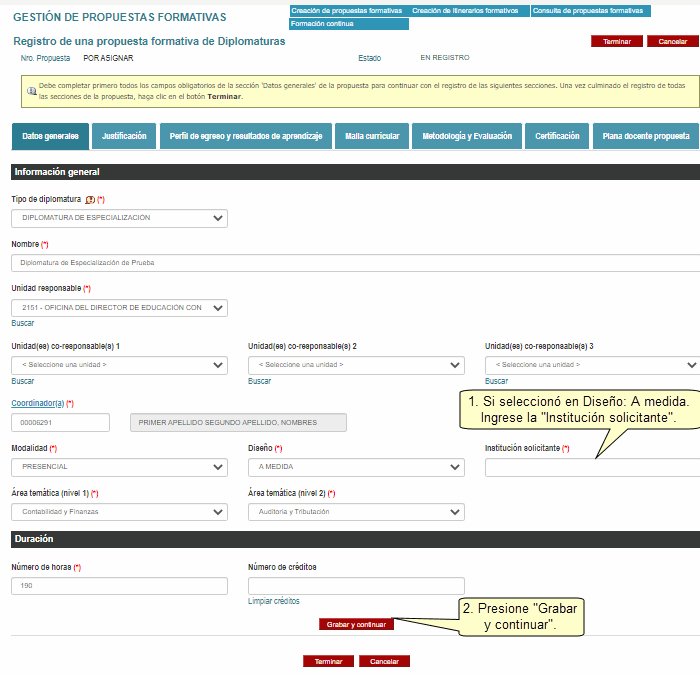
Se mostrará una ventana de diálogo informándole que se grabará los datos de la sección. De estar de acuerdo, presione el botón Aceptar.

Visualizará un mensaje indicando que se grabó con éxito la información de la sección Presione el botón Aceptar.
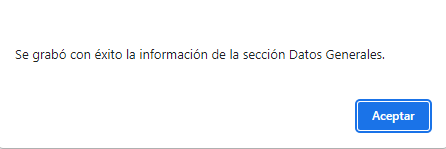
Casos especiales:
- Limpiar créditos: Mediante esta funcionalidad, el sistema eliminará los créditos registrados en la sección de Datos generales y los registrados en cada asignatura de la Malla curricular.
- Validación en el registro: Si usted ingresa una propuesta académica que tiene el mismo nombre, modalidad y diseño de una ya existente, el sistema no le permitirá continuar con el registro y mostrará el siguiente mensaje.

Justificación
Registre la justificación o fundamentación de la propuesta académica y el tipo de público al que va dirigido. Luego, presione el botón Grabar y Continuar.
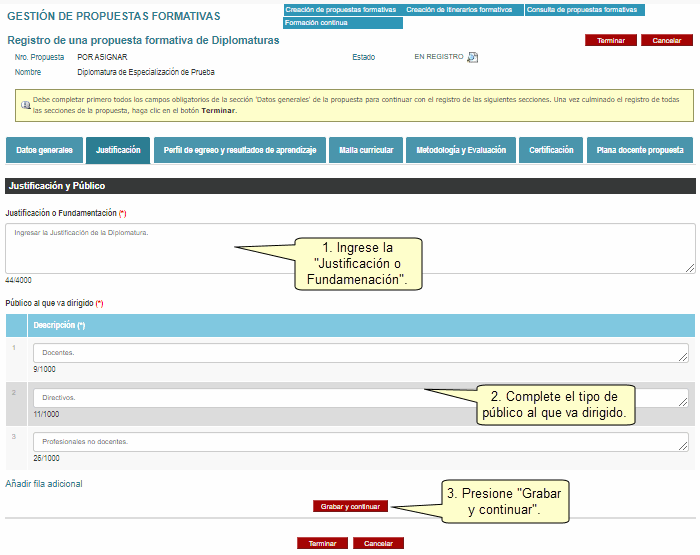
Nota: Si desea agregar más filas haga clic en el enlace Añadir fila adicional.
Perfil de egreso y resultados de aprendizaje
Debe ingresar la información de competencias generales y específicos (solo si fuera necesario) de la propuesta formativa asi mismo deberá registrar el campo resultado de aprendizaje. Presione el botón Grabar y continuar.
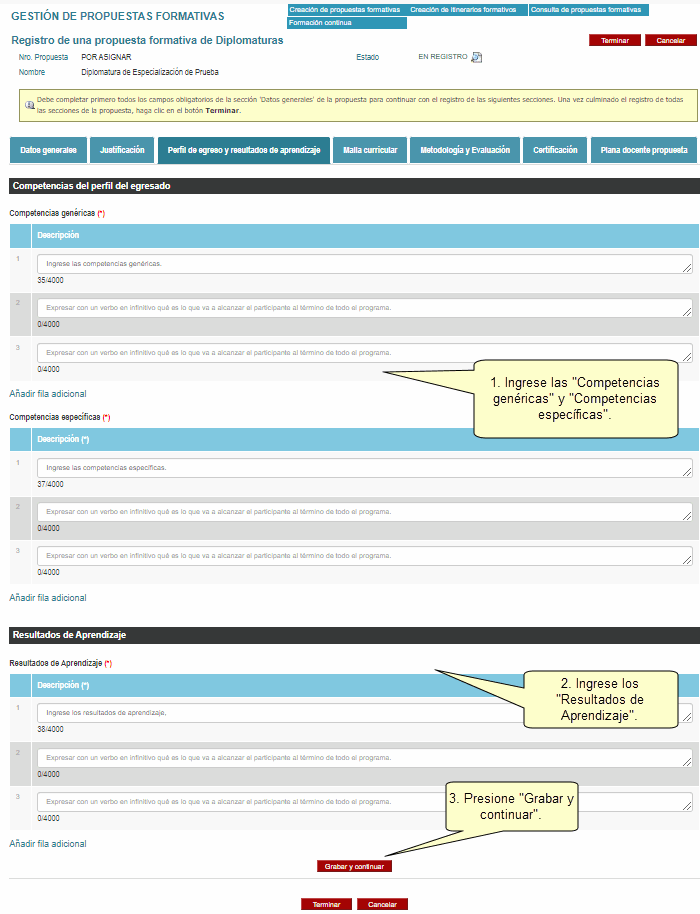
Malla Curricular
En ella podrá registrar la estructura de la actividad y deberá completar dos secciones:
- Tipo de estructura de la actividad: debe seleccionar si su actividad será con o sin etapas.
- Unidades Formativas: deberá ingresar la información que se solicita.
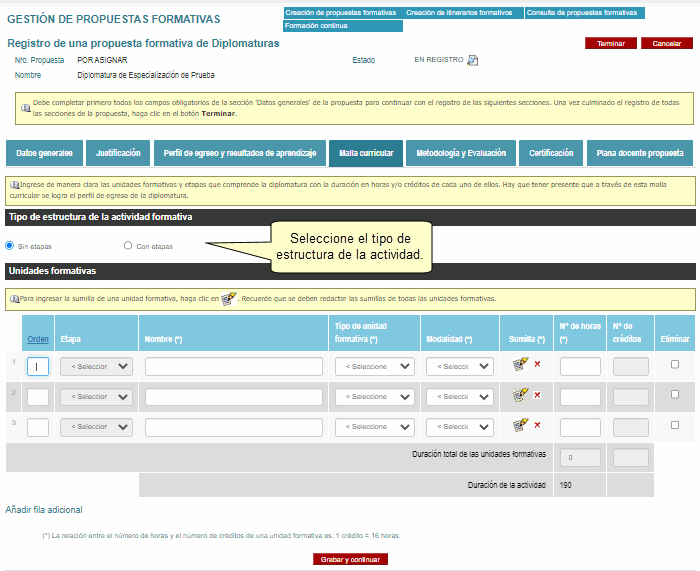
Para ingresar los datos de la unidad formativa debe ingresar el orden y nombre de la unidad formativa y seleccionar la etapa, tipo de unidad formativa y modalidad. Se debe escribir la sumilla de la unidad formativa, haga clic en el siguiente ícono  . .
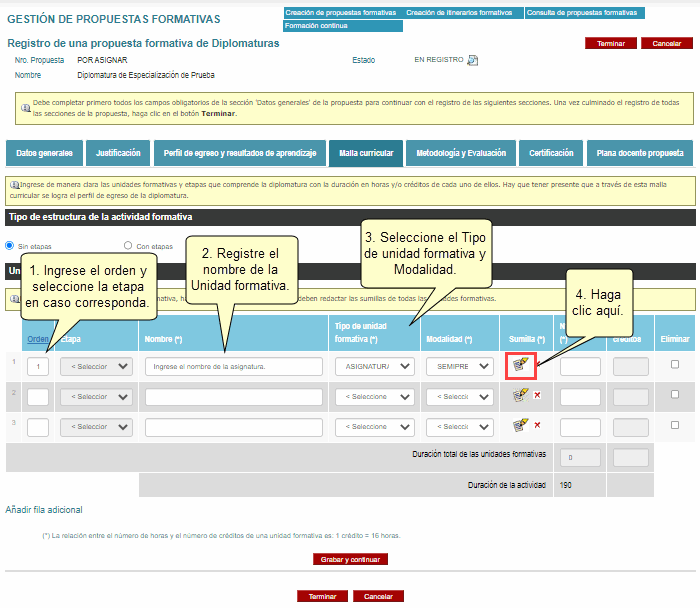
Luego, registre la sumilla de la unidad formativa y presione en botón Actualizar.
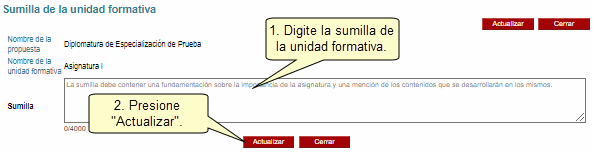
Visualizará un check al costado del ícono, indicándole que ha registrado la sumilla de la unidad formativa. También debe colocar el número de horas por cada unidad formativa y créditos en caso los tuviera. Presione el botón Grabar y continuar.
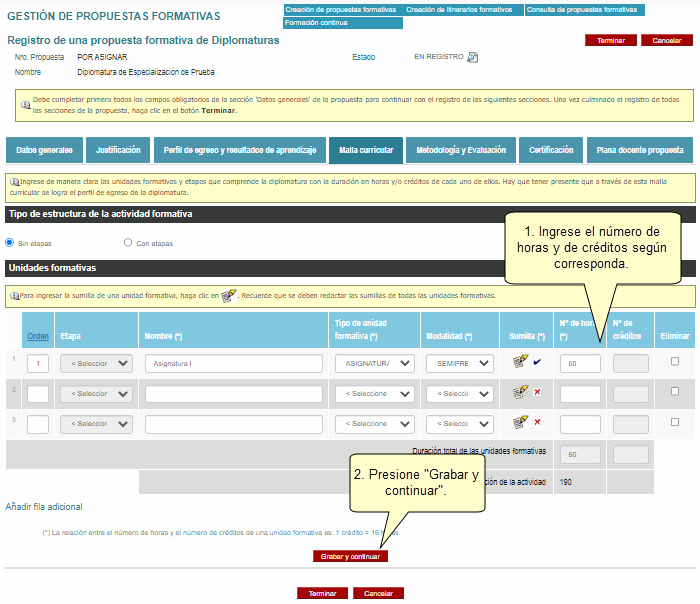
Nota: La relación entre el número de horas y el número de créditos de una unidad formativa vinculada debe ser: 14 horas <= 1 crédito <= 16 horas.
Se mostrará la siguiente ventana de diálogo en caso la suma de horas y créditos de las unidades formativas sea diferente a los definidos en los Datos generales. Presione el botón Aceptar.
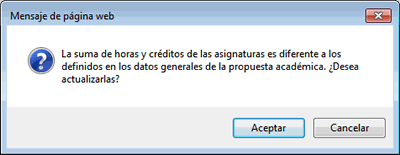
Metodología y Evaluación
En esta sección podrá ingresar la metodología y el sistema de evaluación de la propuesta académica.
- Estrategia metodológica: registre las estrategias didácticas: métodos, técnicas y procedimientos que utilizará durante el desarrollo de la actividad académica.
- Evaluación del aprendizaje: indique como se evaluará la actividad académica.
Luego, presione el botón Grabar y continuar.
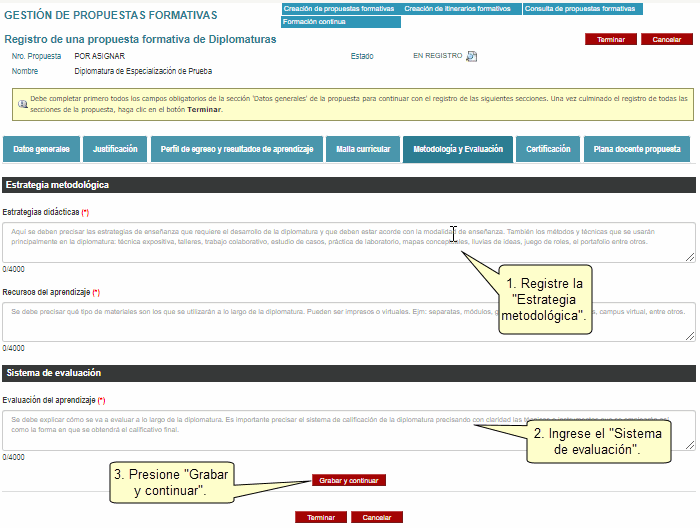
Certificación
Seleccione el tipo de certificado que entregará al participante y registre los requisitos para la certificación. Luego, presione el botón Grabar y continuar.
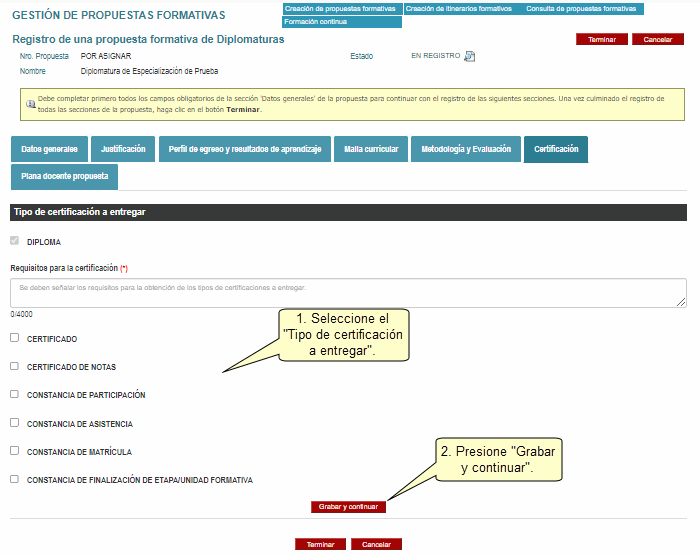
Plana docente
Ingrese la propuesta de docentes que tendrán a su cargo el desarrollo de la actividad académica.
Si es un docente PUCP y ha tenido código PUCP, haga clic en el recuadro en ingrese el código. En caso no conozca el código haga clic en el enlace Buscar.
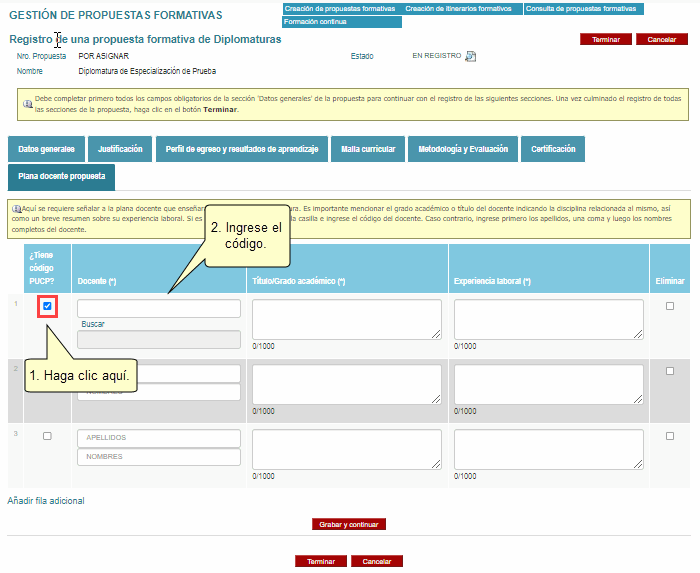
Si no es un docente PUCP o no tiene código PUCP, ingrese su nombre y apellidos completos.
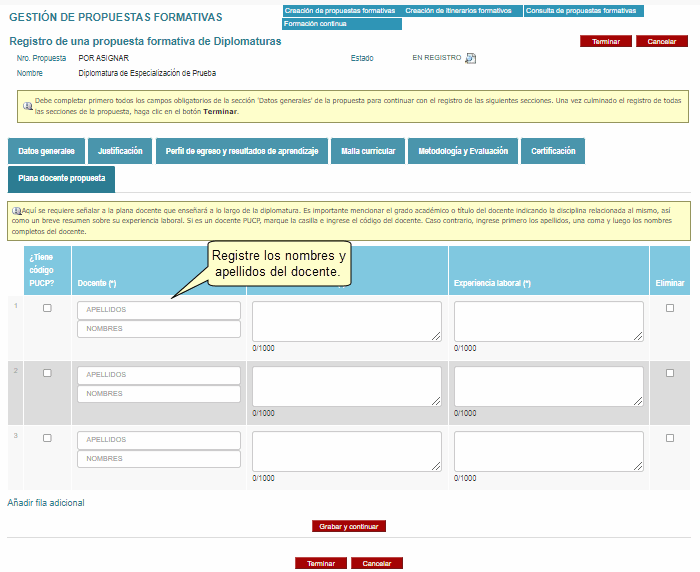
Luego, ingrese el título o grado académico que tiene y la experiencia laboral. Presione el botón Grabar y continuar.
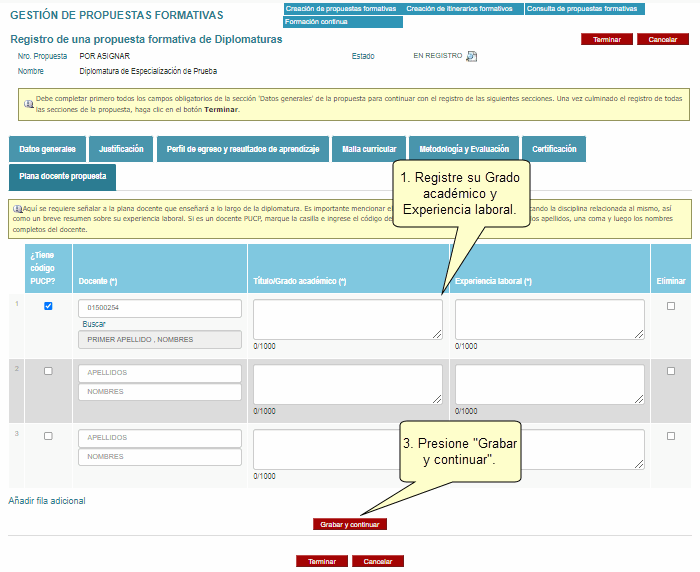
Para solicitar la aprobación de la propuesta académica de su unidad, presione el botón Terminar.
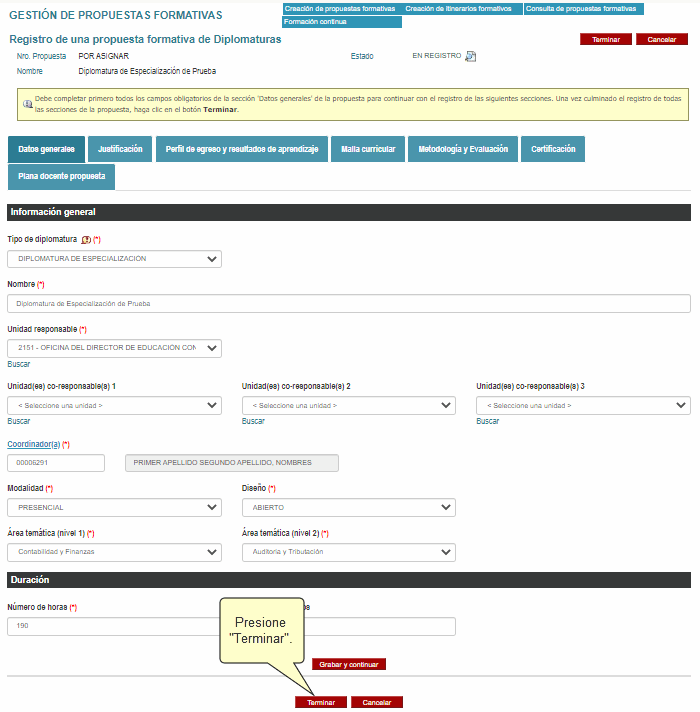
Se mostrará la siguiente ventana de diálogo informándole que se procederá a terminar el registro de la propuesta académica y que pasará al estado REGISTRADA. De estar de acuerdo, presione el botón Aceptar.
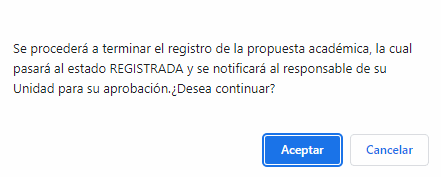
Visualizará que se ha registrado su propuesta académica. Si desea consultar los estados del registro de su propuesta académica haga clic en el ícono de la lupa.
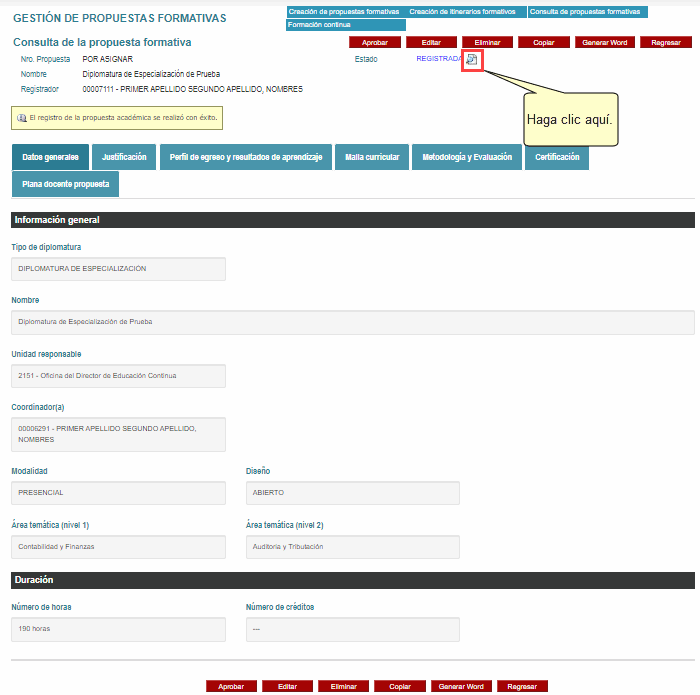
Visualizará los siguientes estados:
- EN REGISTRO: cuando el usuario aún se encuentra registrando los datos de una propuesta académica
- REGISTRADA: cuando se ha finalizado de completar todos los datos obligatorios de una propuesta académica y se ha enviado la misma a aprobación por la Unidad. .
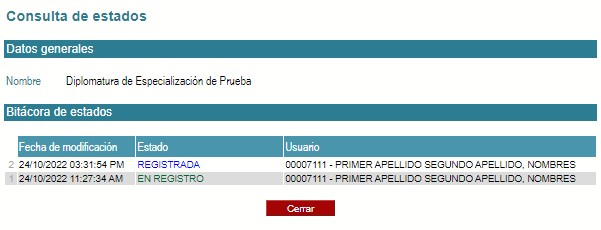
Nota: Al terminar el registro de una propuesta académica, se enviará un correo electrónico a los aprobadores de la Unidad notificándoles que se requiere de su visto bueno para enviar la propuesta a la Dirección de Formación.
|